Viele Anwender klagen über das Problem, dass plötzlich eine Benachrichtigung in ihrem Handy auftaucht, die sie über einen Sprach-Download von „Speech Services by Google“ informiert – und dann ändert sich nichts mehr. GIGA erklärt euch, was ihr da tun könnt.
Früher hieß die App „Text-to-Speech“, jetzt hat sie ein neues Logo und den neuen Namen „Speech Services by Google“. Gelegentlich muss die App Updates der Sprachdateien laden, wovon in der Regel keiner etwas mitbekommt. Aber manchmal hängt der Speech-Services-by-Google-Download und lässt sich auch nicht abbrechen. Wir haben für diesen Fall ein paar Lösungen zusammengetragen.
Hängenden Sprach-Download für Speech Services by Google abbrechen
Unter der Benachrichtigung seht ihr die Option „Abbrechen“, mit dem sich der Download des Sprach-Updates für die App Speech Services by Google eigentlich stoppen lassen sollte. Leider bewirkt das Tippen darauf gar nichts. Der Download hängt weiter und die Benachrichtigung lässt sich auch nicht wegstreichen.
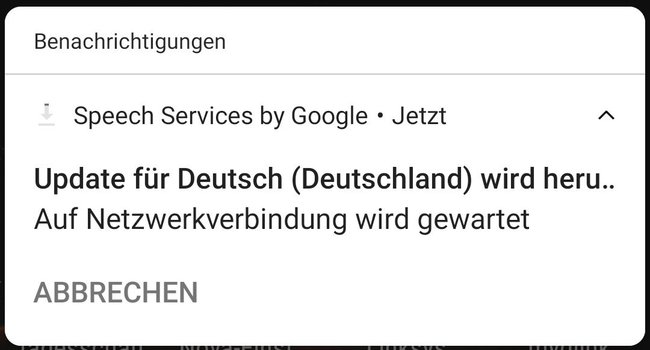
Es gibt aber trotzdem Möglichkeiten, mit denen ihr das Problem lösen könnt. Die App lässt sich allerdings nicht, wie oft behauptet, einfach deinstallieren. Es handelt sich um eine System-App, die ihr nicht entfernen könnt. Man kann bestenfalls alle bisherigen Updates entfernen, was euch wenig hilft.
Problemlösung:
- Ihr könnt die App unter „Einstellungen“ → „Apps & Benachrichtigungen“ finden.
- Tippt dann auf „Speech Services by Google“ und anschließend auf „Beenden erzwingen“.
- Danach tippt ihr noch auf „Speicher und Cache“ und dort auf „Speicherinhalt löschen“ und „Cache leeren“.
Das sollte den Download-Versuch sofort abbrechen und gleichzeitig die Daten löschen, die beim Download Schwierigkeiten machen.
Kann man die Speech Services by Google deaktivieren?
Diese „Speech Services by Google“ sind nur ein Kerndienst, der von verschiedenen Apps genutzt wird. Dazu zählt unter anderem die Bedienungshilfe „TalkBack“. Dieser „Screenreader“ nutzt dem Systemdienst „Speech Services by Google“ und wenn ihr ihn nicht braucht, könnt ihr TalkBack deaktivieren. Das ändert nichts daran, dass es eben ein Modul unter der „Motorhaube“ von Android geben muss, das solche Dienste ermöglichen kann. Dieses Modul sind die Speech Services by Google und wenn ihr sie deaktiviert, funktionieren Apps wie der Screenreader TalkBack einfach nicht mehr.
So könnt ihr Speech Services by Google einfach deaktivieren:
- Öffnet die „Einstellungen“ eures Handys und navigiert zu „Apps und Benachrichtigungen“.
- Sucht dort in der App-Liste nach „Speech Services by Google“ und tippt darauf.
- Anschließend tippt auf „Deaktivieren“.
Danach müsst ihr noch eine Warnung bestätigen und dann ist dieser Dienst komplett deaktiviert, was bedeutet, dass alle Apps nicht mehr darauf zugreifen können, die keine eigene Sprachausgabe mitbringen. Falls ihr den Dienst deaktiviert habt, könnt ihr eventuelle auch andere unnötige Apps deaktivieren.


